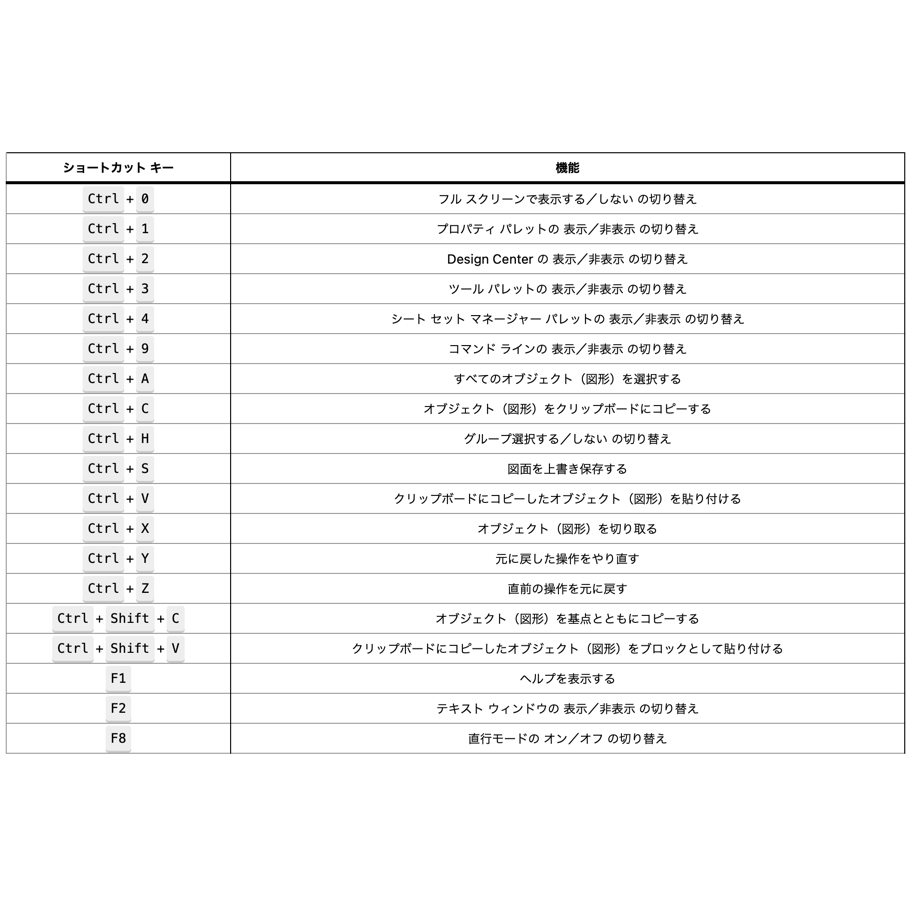おすすめのショートカット キーと一時優先キーの紹介
こんにちは、メモだよ!!管理人です。
今回は、AutoCAD のおすすめのショートカット キーと一時優先キーを紹介したいと思います。
おすすめのショートカット キー
ショートカット キーというのは、例えばCtrl+Cでコピーして、Ctrl+Vで貼り付けのようなもののことです。
AutoCAD の機能に関するショートカット キーもいっぱい用意されてるので、それらを使用するのがおすすめです。
ショートカット キーを使用すれば、素早く操作を行うことができるので、作業が楽になります。
ひとつひとつに関しては、ちょっとずつの時間かもしれませんが、1 日仕事をしていれば、その差はかなりのものになるのではないでしょうか。
また、ショートカット でなければできないこともあるので、知っていて損はないです。
それに、トラブル対応になることもあります。
例えば、たまに「コマンド ラインがいなくなった😣」って人がいるんですが、Ctrl+9を押したら出てきたりします。
ではさっそく、おすすめのショートカット キーを見てみましょう。
| ショートカット キー | 機能 |
|---|---|
| Ctrl+0 | フル スクリーンで表示する/しない の切り替え |
| Ctrl+1 | プロパティ パレットの 表示/非表示 の切り替え |
| Ctrl+2 | Design Center の 表示/非表示 の切り替え |
| Ctrl+3 | ツール パレットの 表示/非表示 の切り替え |
| Ctrl+4 | シート セット マネージャー パレットの 表示/非表示 の切り替え |
| Ctrl+9 | コマンド ラインの 表示/非表示 の切り替え |
| Ctrl+A | すべてのオブジェクト(図形)を選択する |
| Ctrl+C | オブジェクト(図形)をクリップボードにコピーする |
| Ctrl+H | グループ選択する/しない の切り替え |
| Ctrl+S | 図面を上書き保存する |
| Ctrl+V | クリップボードにコピーしたオブジェクト(図形)を貼り付ける |
| Ctrl+X | オブジェクト(図形)を切り取る |
| Ctrl+Y | 元に戻した操作をやり直す |
| Ctrl+Z | 直前の操作を元に戻す |
| Ctrl+Shift+C | オブジェクト(図形)を基点とともにコピーする |
| Ctrl+Shift+V | クリップボードにコピーしたオブジェクト(図形)をブロックとして貼り付ける |
| F1 | ヘルプを表示する |
| F2 | テキスト ウィンドウの 表示/非表示 の切り替え |
| F8 | 直行モードの オン/オフ の切り替え |
もし、すべてのショートカット キーを知りたいということであれば、オートデスクの Web サイトに載ってます。
「もう知ってたよ」ってものもあれば、「知らなかった」というものもあると思います。
いろいろいっぱいあって覚えるのが大変そうですね。
今までずっとやってきた方法があって慣れていると、それを変えるのはなかなか大変かもしれませんね。😖
私も一度に覚えられたわけではありません。
今回、この記事を書くために調べてみて、初めて知ったというものもあります。😅
一度に覚える必要はないので、よく使うものからちょっとずつ覚えていけばいいんじゃないでしょうか。
そうすれば、気がついたら全部覚えているってことになるかもしれませんね。😉
ということで、今回紹介したショートカット キーを使えば、AutoCAD での作業が少しでも楽になると思うので参考にしてみてくださいね。
おすすめの一時優先キー
また、一時優先キーというものもあります。
一時優先キーとは
コマンド実行中にキーを押している間だけ動作するというものです。
以下のものが、おすすめの一時優先キーです。
| 一時優先キー | 機能 |
|---|---|
| Shift | 直行モードの オン/オフ の切り替え |
| Shift + A | オブジェクト スナップの オン/オフ の切り替え |
| Shift + E | オブジェクト スナップの端点 |
| Shift + V | オブジェクト スナップの中点 |
例えば、以下のような使い方ができます。
- 線分(LINE)コマンドを実行します。
- 1 点目として適当な場所をクリックします。
このとき、直行モードがオフの場合、カーソルを動かすと斜め方向にも線を描けますよね。
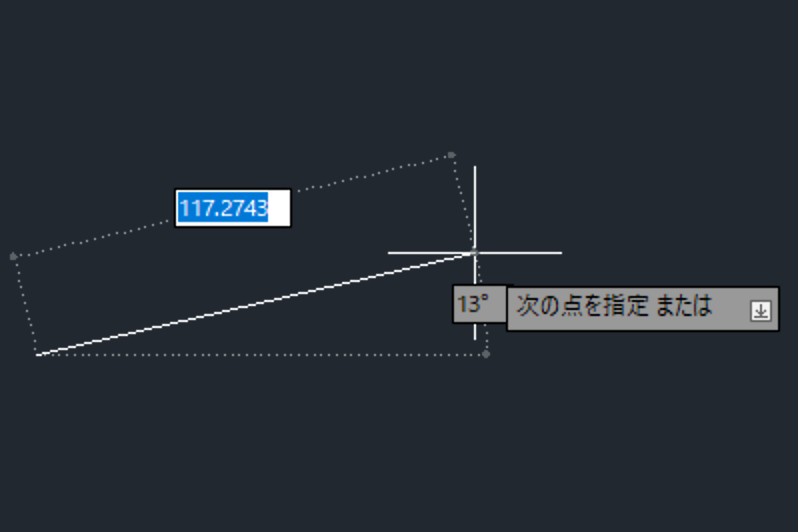
ここで、Shiftキーを押したままにしてみてください。
すると、直行モードがオンになって、水平か垂直方向にしか線を描けなくなります。
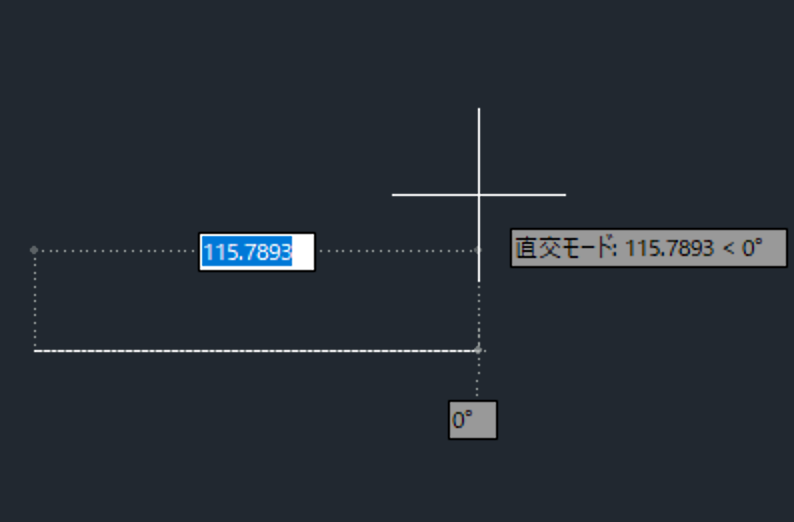
もともと直行モードがオンだった場合は逆で、Shiftキーを押している間だけオフになります。
なかなか便利な機能ですよね。🤗